在 Windows 11 或 10 电脑上配对蓝牙设备时,您是否一直遇到“由于按流量计费的连接而导致安装不完整”错误?本教程将展示如何解决这个问题。
当您将蓝牙设备与您的电脑配对 时,Microsoft Windows 会自动下载任何适用的驱动程序以使其正确运行。但是,如果您在 按流量计费的互联网连接 上执行此操作,数据使用限制可能会干扰并在蓝牙设备管理器中产生“由于按流量计费的连接而导致安装不完整”错误。请继续阅读,了解如何修复 Windows 11 和 10 中的蓝牙计量连接错误。
允许驱动程序下载
默认情况下,按流量计费的连接可防止 Windows 耗尽数据 未经您的许可。假设您在配对蓝牙设备后立即看到“由于按流量计费的连接,设置未完成”消息。在这种情况下,您必须配置计算机并允许其下载驱动程序,尽管位于按流量计费的网络上。
1.打开开始菜单 并选择设置 。或者,按 Windows 键 + I 。
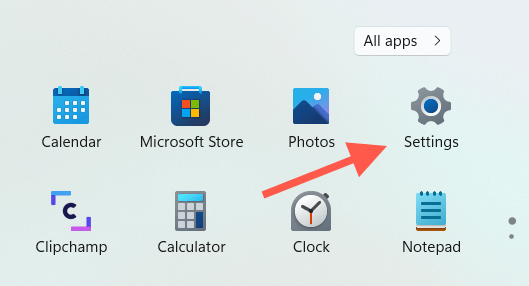
2.选择“设置”窗口左侧窗格中的蓝牙和设备 以显示已连接设备的列表。在 Windows 10 中,选择设备 >蓝牙 ,然后跳过下一步。
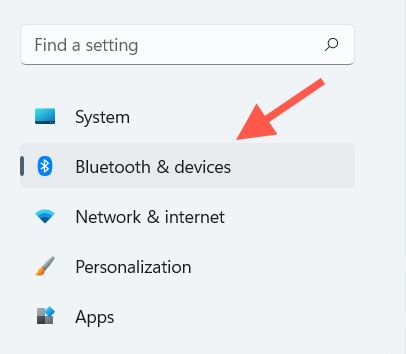
3.选择查看更多设备 。
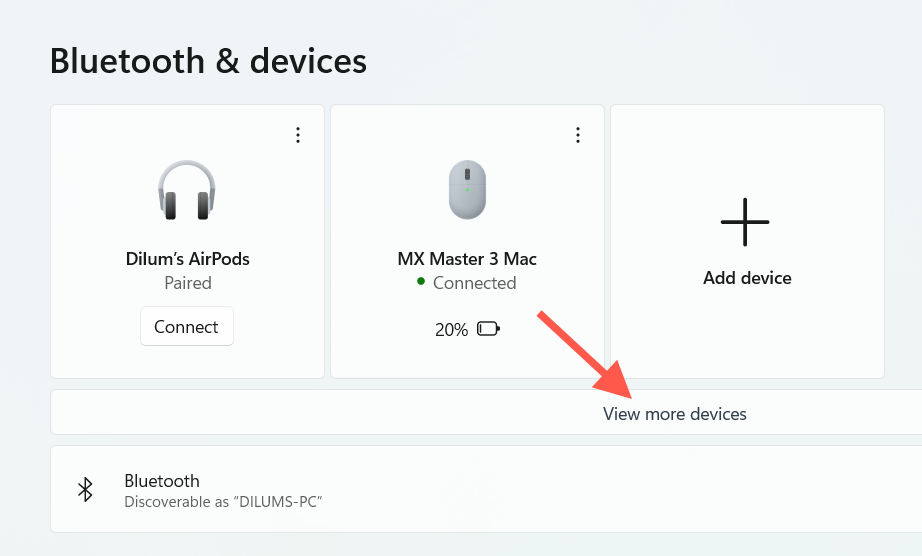
4.向下滚动蓝牙管理器,然后打开通过按流量计费的连接下载 旁边的开关。
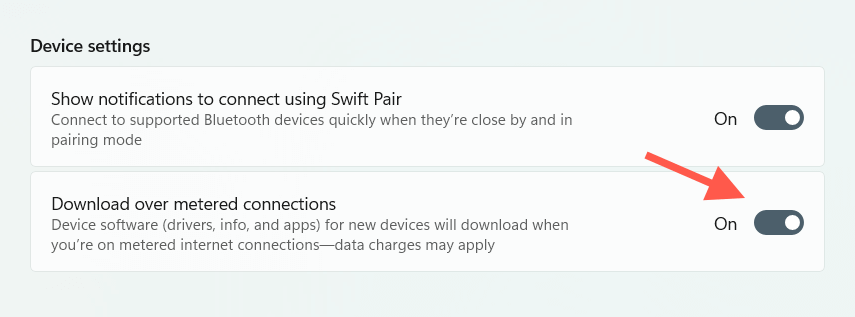
5.退出“设置”应用。
重新添加蓝牙设备
如果蓝牙计量连接错误仍然存在,您必须删除有问题的蓝牙设备并将其重新添加到您的电脑。这将使您的电脑再次下载相关驱动程序。
1.选择开始 >设置 。
2.选择蓝牙和设备 (Windows 11) 或设备 >蓝牙 (Windows 10)。
3.选择蓝牙设备旁边的更多 (三个点),或者只需单击 Windows 10 中的设备名称,然后选择删除设备 。.
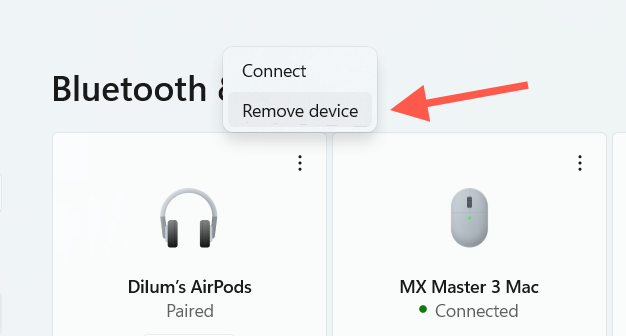
4.选择是 进行确认。
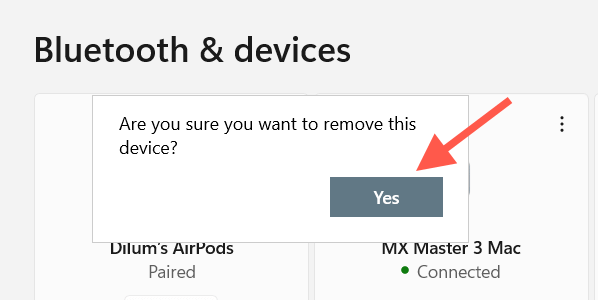
5.选择添加设备 。
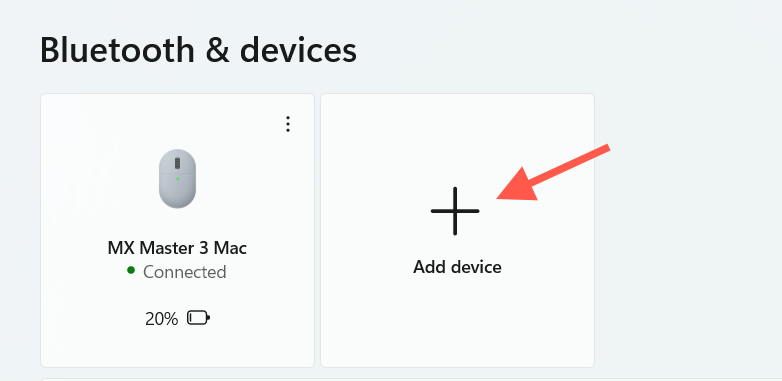
6.选择蓝牙 。
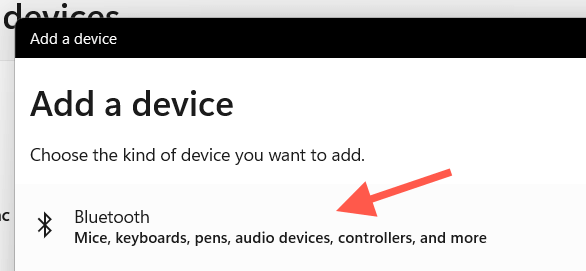
7.再次完成蓝牙设备的配对过程,并将其重新连接到您的电脑。
禁用按流量计费的连接
有时,Windows 可能无法通过按流量计费的连接下载设备驱动程序,尽管允许这样做。解决此问题的最佳方法是取消将您的互联网连接标记为按流量计费的网络,然后再次尝试配对过程。
1.打开设置 应用。
2.选择边栏上的网络和互联网 。
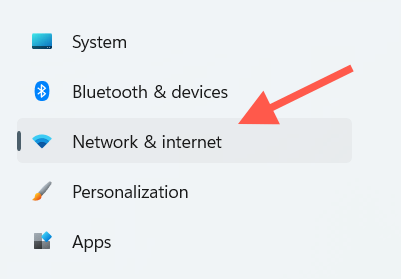
3.选择屏幕顶部的属性 。
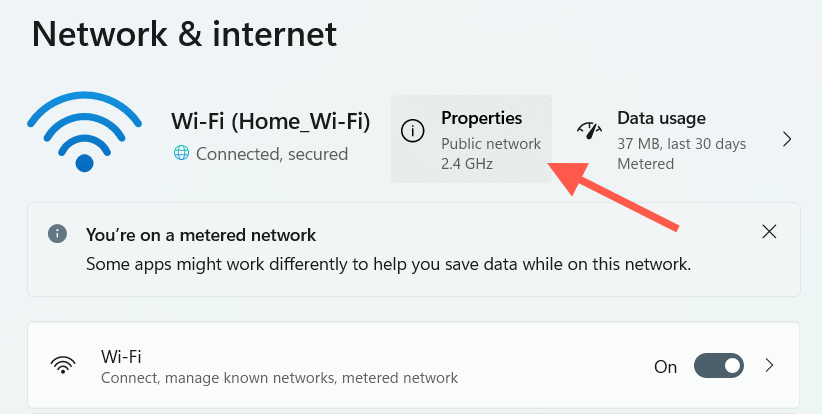
4.关闭设为按流量计费的连接 设置旁边的开关。
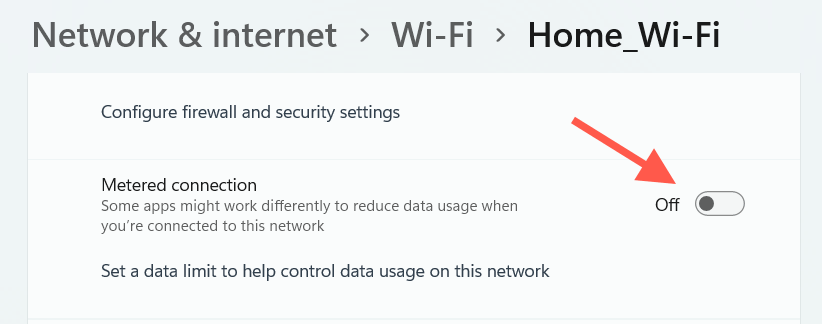
5.禁用蓝牙设备并将其重新连接到您的计算机。
如果这有帮助,请随时返回并重新激活步骤4 中的设置为输入的连接 选项。如果没有,请将其禁用并移至下一个修复程序。
重新启动计算机
如果您尝试重新启动计算机,请检查这是否会产生影响。打开开始菜单 并选择重新启动 。计算机重新启动后,删除并重新添加蓝牙设备。
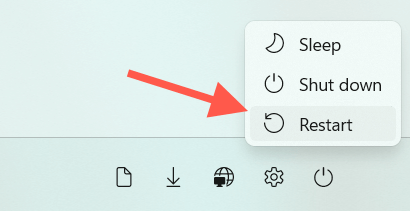
忘记并重新添加网络连接
下一个修复涉及删除并重新连接触发“由于按流量计费的连接而导致设置不完整”错误的 Wi-Fi 网络。这应该可以解决任何导致您的计算机始终记住按流量计费的连接的损坏配置。
1.选择系统托盘上的 Wi-Fi 状态图标。
2.选择展开 Wi-Fi 连接 按钮(右箭头)以显示无线网络列表。
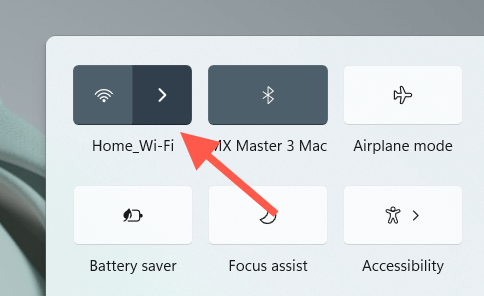
3.右键单击您当前连接的网络,然后选择忘记 。

4.再次选择无线网络,然后选择连接 。
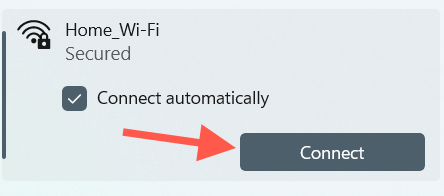
5.输入网络安全密钥(密码)。
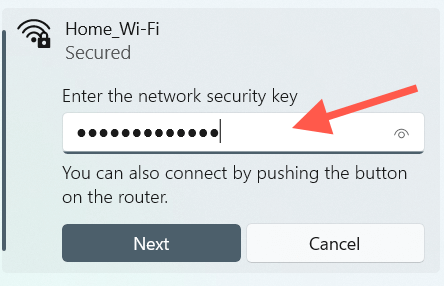
6.选择下一步 重新连接到无线网络。.
7.删除并重新添加蓝牙设备。
使用不同的互联网连接
另一个可能有帮助的修复方法是,如果可能的话,在连接到不同的 Wi-Fi 网络后重复蓝牙设备的配对过程。在继续之前,请确保其未设置为按流量计费的连接。
运行网络疑难解答
Windows 11 和 10 都有自动故障排除程序,可以解决互联网连接和蓝牙方面持续存在的问题。现在尝试运行它们。
1.打开设置 应用。
2.向下滚动并选择疑难解答 。在 Windows 10 中,请选择更新和安全 >问题排查 。
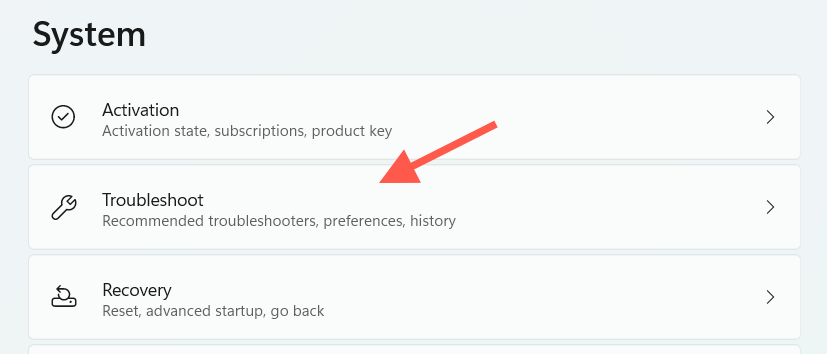
3.选择其他问题排查工具 (Windows 11) 或其他问题排查工具 (Windows 10)。
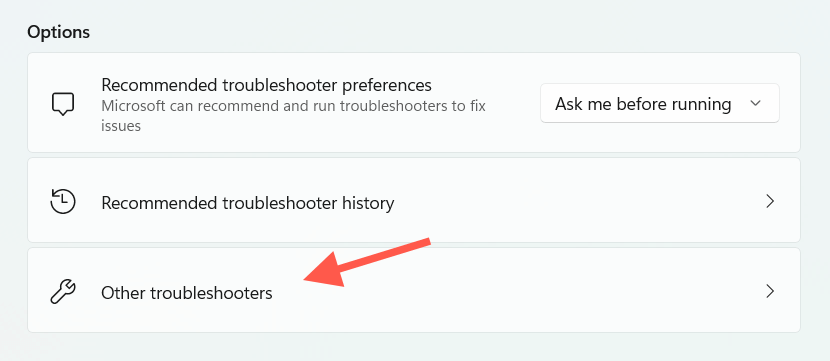
4.运行互联网连接问题排查程序。
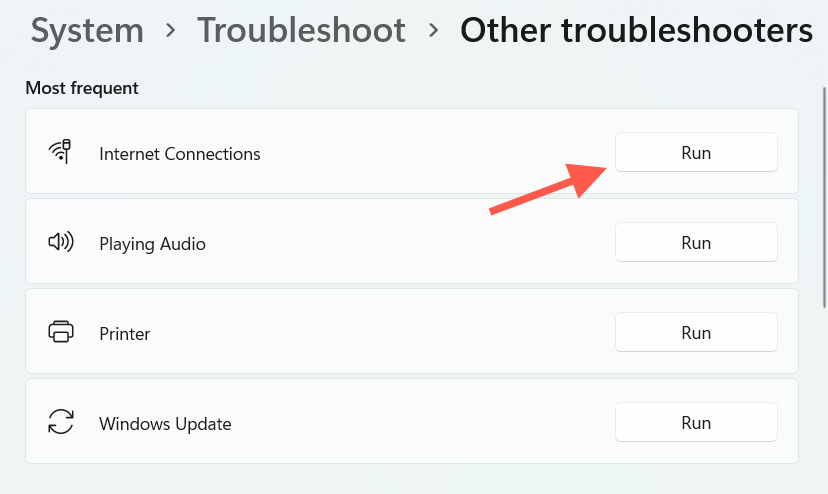
5.向下滚动到“其他”部分,然后运行蓝牙 和网络适配器 的故障排除程序。
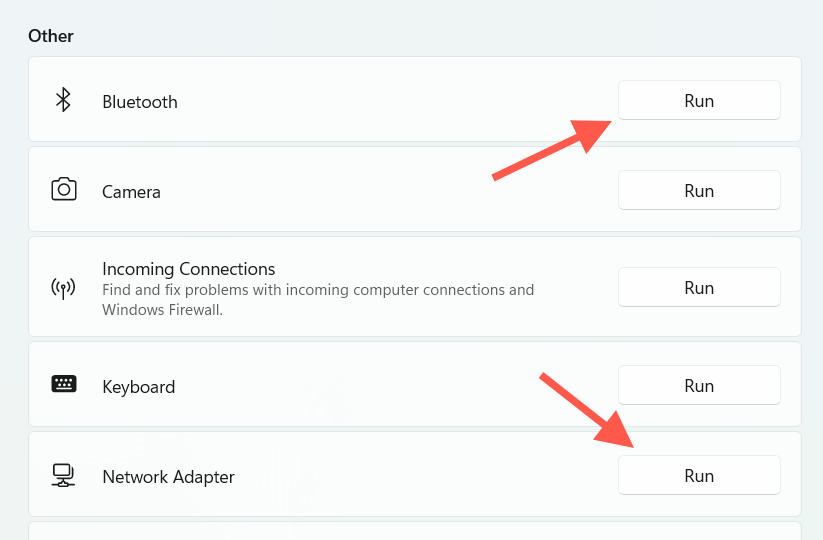
6.删除并重新添加蓝牙设备。
更新 Windows
更新 Windows 可以解决连接蓝牙设备时出现的已知问题。在开始之前,请确保取消将互联网连接标记为按流量计费的网络。
1.打开设置 应用。
2.选择Windows 更新 。
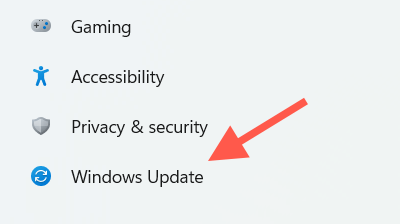
3.选择检查更新 。然后,如果您看到任何待处理的更新,请选择下载并安装 。
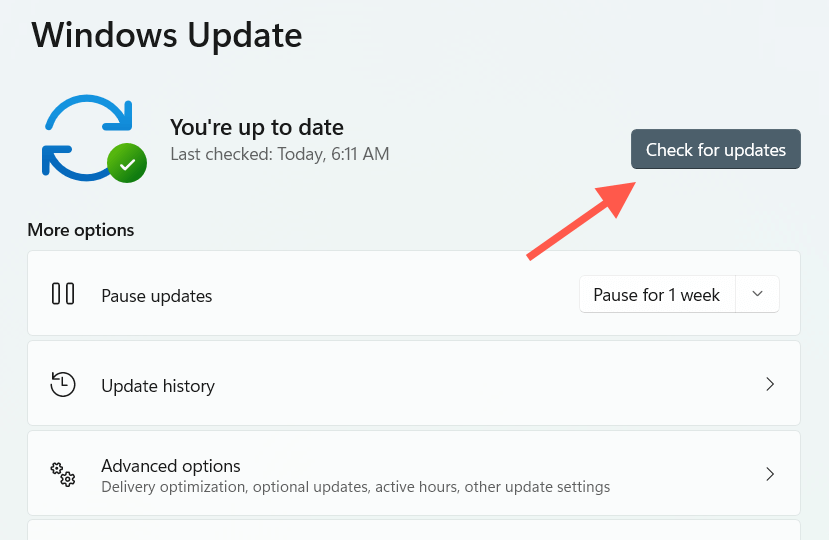
选择高级选项 >可选更新 并下载任何设备驱动程序更新(如果有)。在 Windows 10 中,请选择查看可选更新 。您可以通过再次将蓝牙设备与您的电脑配对来完成此操作。
检查支持软件
检查是否有可以从制造商网站下载的任何支持软件或设备驱动程序,例如罗技鼠标和键盘的 罗技选项 。如果可用,请安装它们并检查是否会消除“由于按流量计费的连接而导致安装不完整”错误。.
重置网络设置
如果上述修复均无效,则该重置 Windows 上的网络设置 了。这可以帮助排除阻止您的电脑下载蓝牙设备相关驱动程序的根本问题。
1.打开设置 应用。
2.选择网络和互联网 。
3.选择高级网络设置 。在 Windows 10 中跳过此步骤。
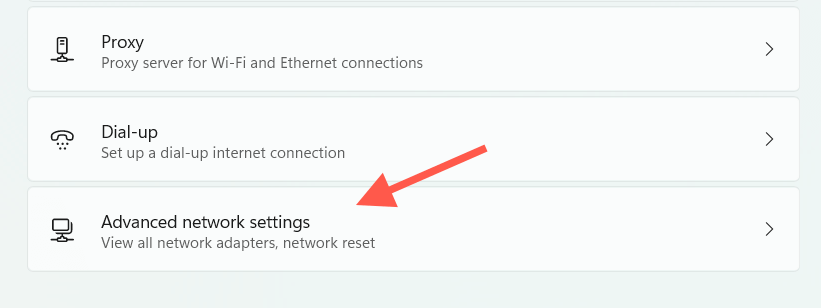
4.选择网络重置 。
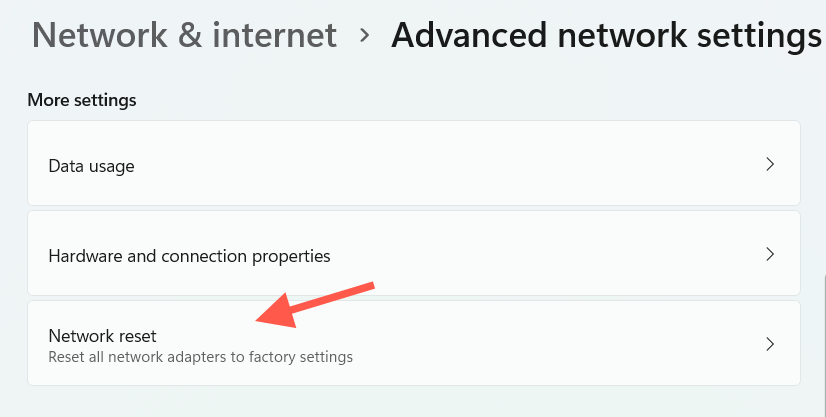
5.选择立即重置 。
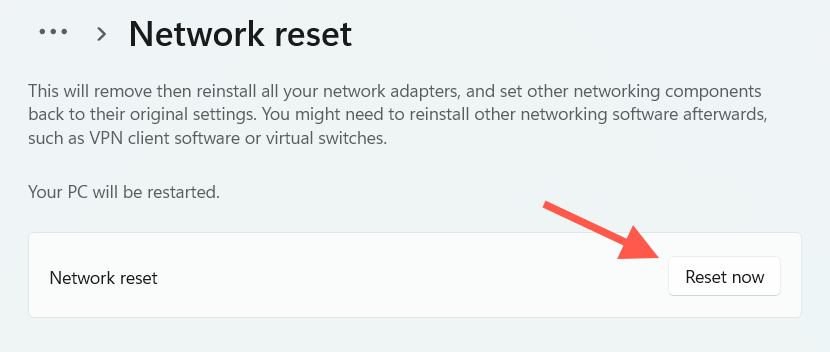
计算机重新启动后,连接到 Wi-Fi 网络并再次将蓝牙设备与计算机配对。
注意 :您可能需要从 PC 制造商那里重新安装与网络相关的软件(如果 Windows 没有自动为您执行此操作)—戴尔 、生命值 、联想 等 — 以及重置过程后的 设置 任何 VPN 或代理 。
设置完成
Windows 11/10 中的“由于按流量计费的连接而导致安装不完整”通常是一个小问题,您可以快速解决,但在极少数情况下可能需要高级故障排除。只需确保在连接任何蓝牙设备之前允许通过按流量计费的连接下载驱动程序,即可最大程度地减少遇到相同问题的可能性。
.